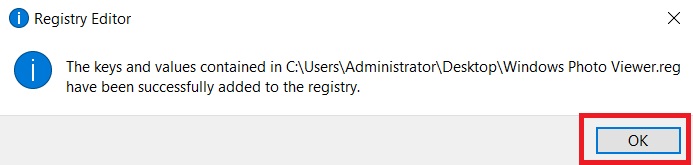Bạn đã quá quen thuộc với Windows Photo Viewer ở các windows 7,8. Tuy nhiên khi nâng cấp hoặc chuyển sang Windows 10, trình xem ảnh này không còn xuất hiện nữa. Bài viết này sẽ giúp các bạn mở lại windows photo viewer quen thuộc một cách nhanh chóng
Đầu tiên các bạn nên backup máy tính trước khi thực hiện (Có thể dùng System Restore của windows và tạo một backup trên đó)
Tiếp theo các bạn tải file Registry về. File này chứa các thông số giúp các bạn khôi phục tạo Windows Photo Viewer (Nếu khi click vào link trình duyệt hiển thị luôn nội dung file thì các bạn có click chuột phải vào và chọn save as để lưu về máy). Click Tải về
Sau khi tải file về các bận click vào file để kích hoạt. Click Run để tiếp tục
Tiếp theo windows sẽ đưa ra cảnh báo các bận bấm Yes để tiến hành thêm các giá trị vào Resigtry của bạn
Sau khi thêm thành công các bạn bấm OK để kết thúc
Sau khi khôi phục được Windows Photo Viewer các bạn sẽ vào Setting Windows – Apps – Default apps. Sau đó các bạn thay đổi ứng dụng mặc định cho Photo sang Windows Photo Viewer.
Như vậy là các bạn đã khôi phục thành công Windows Photo Viewer trên Windows 10